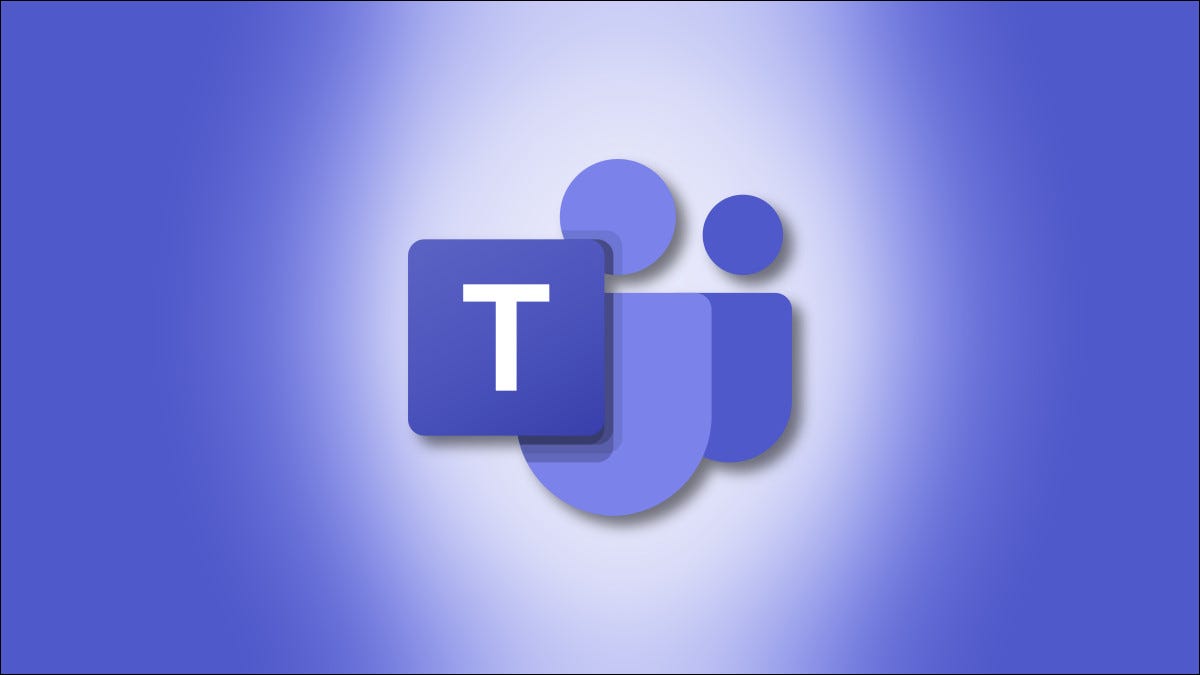Dank Microsoft Teams Chat, der Teil von Windows 11 ist und über eine „Chat“-Option in der Taskleiste aufgerufen wird, ist es einfacher denn je, schnell mit Freunden, Familie oder Kollegen zu kommunizieren. So starten Sie.
Der Einrichtungsprozess
Um mit der Verwendung des Teams-Chats zu beginnen, gehen Sie zum Chat-Symbol (das einer lila Wortblase ähnelt) in Ihrer Windows 11-Taskleiste. Wenn Sie es dort nicht sehen, überprüfen Sie Einstellungen> Personalisierung> Taskleiste> Taskleistenelemente und stellen Sie den Schalter neben “Chat” auf “Ein”.
Teams Chat wird in der ersten Hälfte des Jahres 2021 als öffentliche Beta veröffentlicht. Microsoft testet derzeit Teams Chat mit einer begrenzten Gruppe von Windows-Insidern. Sie können es nicht verwenden, bis Windows 11 eine breite Version erreicht hat.
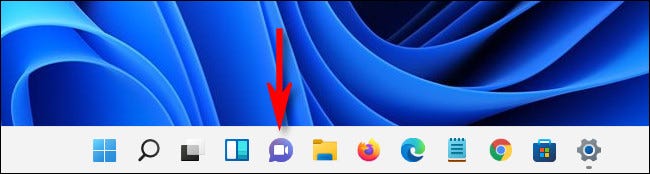
Um Teams Chat in Windows 11 zu verwenden, klicken Sie einfach auf die Schaltfläche Chat und ein kleines Fenster wird angezeigt. Sie benötigen ein Microsoft-Konto, um Teams Chat in Windows 11 zu verwenden. Wenn Sie noch kein Konto bei Teams haben, wird im Popup-Fenster die Option „Erste Schritte“ angezeigt. Wählen Sie).
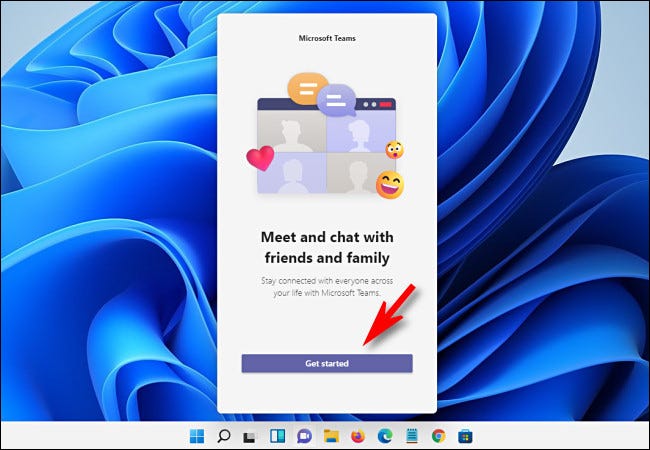
Microsoft Teams wird geöffnet, sobald Sie auf „Erste Schritte“ klicken, und führt Sie durch den Prozess zum Verknüpfen eines Microsoft-Kontos mit Teams oder zum Erstellen eines Kontos, falls Sie noch kein Konto haben.
Sie müssen ein Mobiltelefon mit Ihrem Teams-Konto verknüpfen, um es verwenden zu können. Wenn Sie Ihre persönliche Handynummer nicht verwenden möchten, kann Google Voice Ihnen eine kostenlose SMS-Nummer zur Verfügung stellen. Hoffentlich wird Microsoft diese Einschränkung in Zukunft ändern.
Auf der letzten Seite der Installation haben Sie die Möglichkeit, Ihrem Team im Teams-Chat einen Namen zu geben. Wenn Sie fertig sind, klicken Sie auf “Los geht’s”.
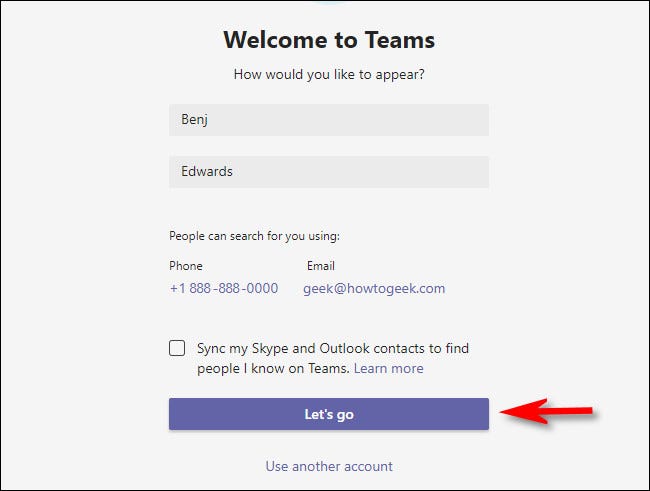
Danach können Sie bei Bedarf über die Chat-Schaltfläche in Ihrer Taskleiste auf den Teams-Chat zugreifen. Wir werden uns die schnelle Popup-Benutzeroberfläche der Chat-Schaltfläche ansehen, da sie später in diesem Kapitel nur unter Windows 11 verfügbar ist.
Eine Konversation starten
Um eine Unterhaltung mit jemandem zu beginnen, gehen Sie zum Teams-Chat-Fenster (indem Sie auf die Chat-Schaltfläche in Ihrer Taskleiste klicken) und wählen Sie „Chat“.
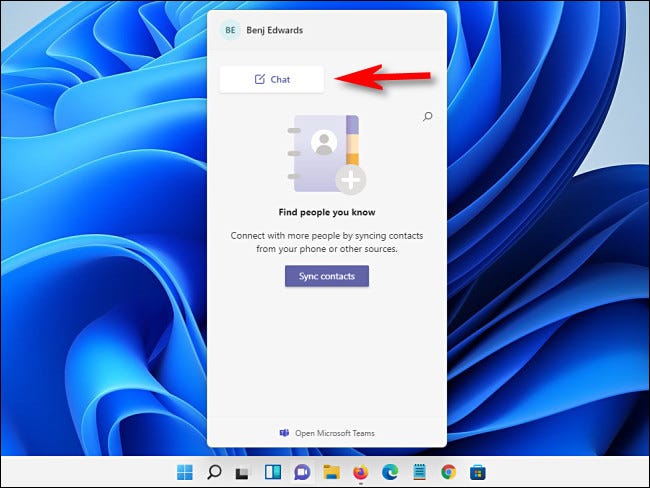
Wählen Sie im erscheinenden Fenster „Neuer Chat“ die Option „An:“. Klicken Sie oben auf das Feld „An:“ und geben Sie den Namen, die E-Mail-Adresse oder die Telefonnummer der Person ein, mit der Sie kommunizieren möchten. Teams suchen nach der Person, aber sie muss ein Microsoft-Konto haben, das mit Teams verknüpft ist, um angezeigt zu werden.
Klicken Sie auf den Namen einer Person, nachdem Teams Chat eine Übereinstimmung gefunden hat. Wenn Sie dem Chat weitere Personen hinzufügen möchten, geben Sie deren Namen nacheinander in das Feld “An:” neben dem Vornamen ein.